win10打不开设置如何处理 win10无法打开设置界面的修复教程
时间:2021-01-05作者:fang
win10系统现在许多用户都在使用,但在长期的操作过程中难免会出现各种各样的情况,例如最近就有用户跟小编反映说,自己的电脑出现了打不开设置的情况,不清楚怎么回事,也不知道如何处理,所以对于这一现象今天小编为大家分享的就是win10无法打开设置界面的修复教程。
修复教程如下:
1、win+R快捷键,打开你运行窗口,输入msconfig,点击确定按钮。
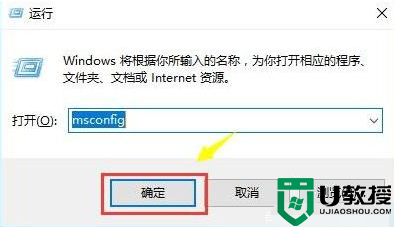
2、打开系统配置窗口,选择常规选项下的诊断启动。
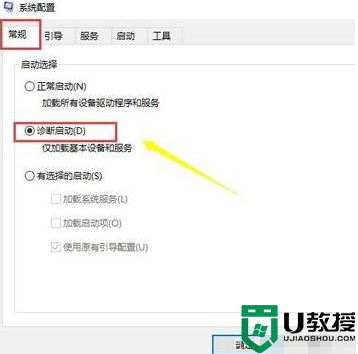
3、出现服务选项卡,勾选下方的隐藏所有的Microsoft服务,将其全部禁用后点击确定。
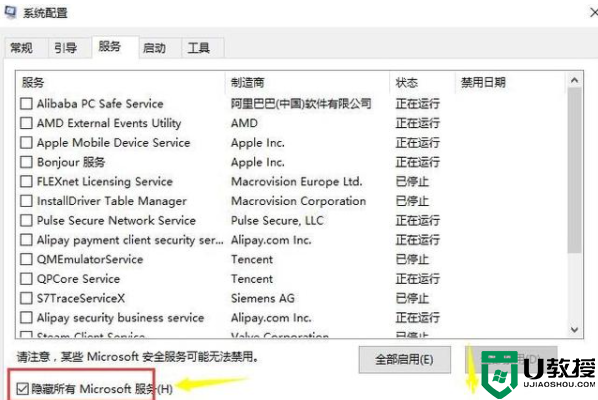
4、还是打不开win10系统设置的话,就右击开始菜单,右击命令提示符,选择以管理员身份运行。
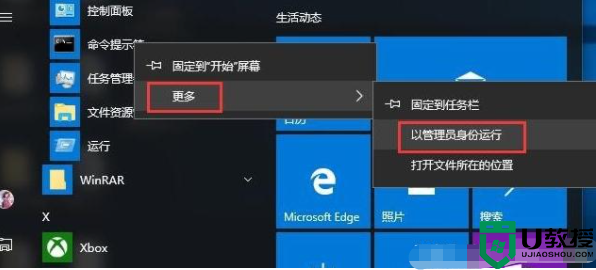
5、输入dism.exe /online /cleanup-image /scanhealth 回车即可,/前有空格,不要输入错误哦。
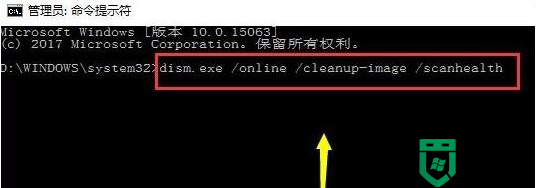
6、上述步骤完成后,接着输入dism.exe /online /cleanup-image /restorehealth,回车,重启电脑即可正常打开。
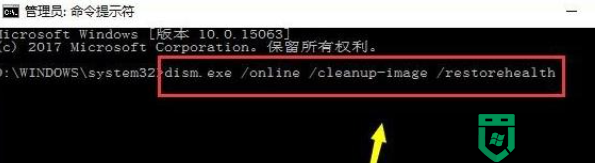
上面就是关于win10无法打开设置界面的修复教程啦,有遇到相同情况的可以按照上面的方法来解决哦。

